如何使Windows 10播放关机声音
1、请在任务栏搜索输入"任务计划程序",点击搜索结果将其打开,然后单击右侧窗口中的"创建任务"。

2、当"创建任务"对话框打开时,指定一个适当的名称,如"播放关机声音"。选择"不管用户是否登录都运行",然后选中"使用最高权限运行"选项。接下来,单击"配置"下拉列表,然后选择 Windows 10。
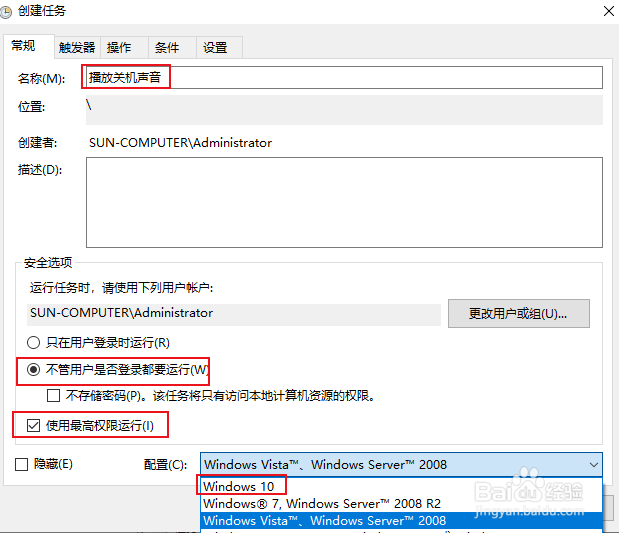
3、切换到"触发器"选项卡,然后单击"新建..."按钮。

4、在"开始任务"下拉列表中选择某个事件。单击日志下拉列表以选择系统,在事件 文本框中输入1074(用户启动的关机),然后单击确定。
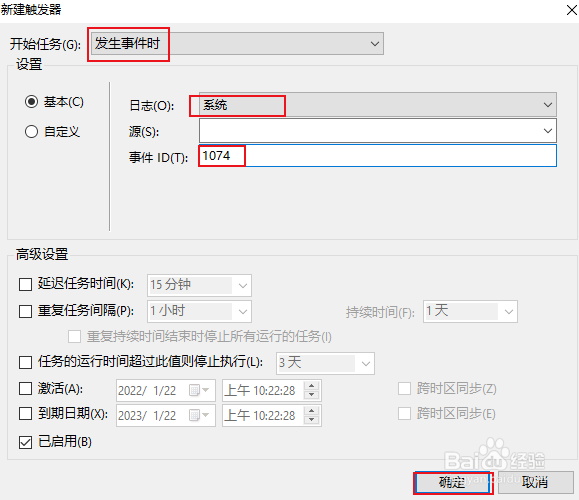
5、转到"操作"选项卡,然后单击"新建..."按钮。
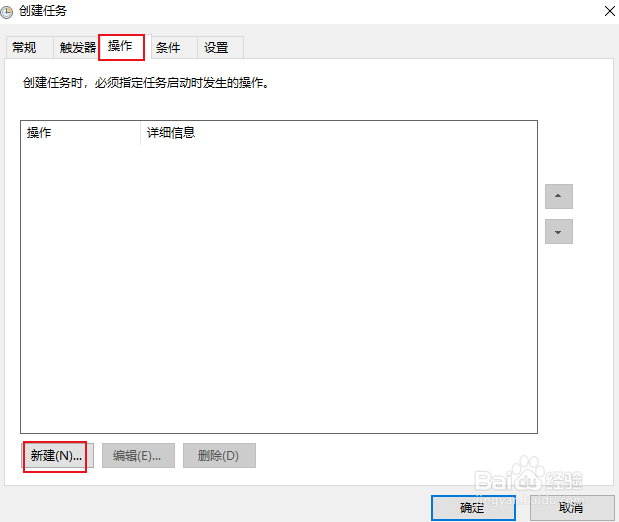
6、将操作类型设置为启动程序。在程序/脚本文本框中键入PowerShell。将 -Command "(New-Object Media.SoundPlayer 'C:\Windows\Media\Windows Shutdown.wav').PlaySync()"复制并粘贴到"添加参数"文本框中。单击"确定"。
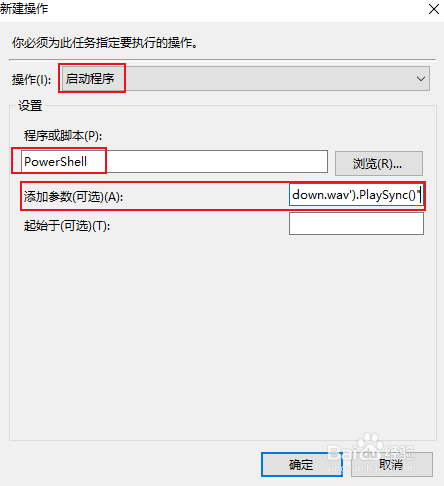
7、转到"条件"选项卡,取消选中"只有在计算机使用交流电源时才启动任务"选项,然后单击"确定"。最后在提示框中输入密码,完成操作。这将在您每次关闭计算机时播放声音。
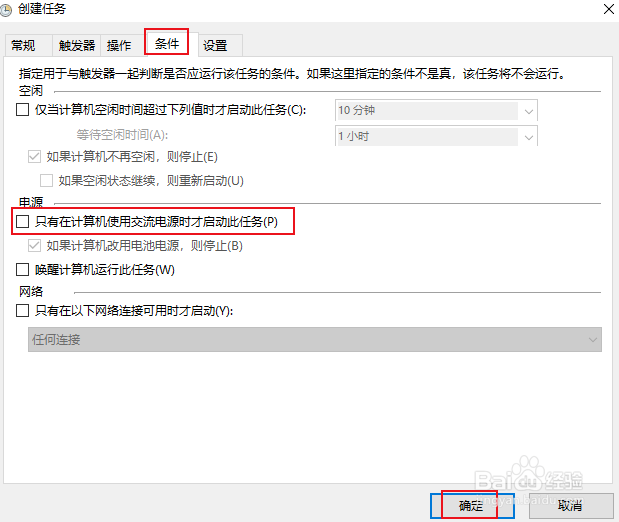
声明:本网站引用、摘录或转载内容仅供网站访问者交流或参考,不代表本站立场,如存在版权或非法内容,请联系站长删除,联系邮箱:site.kefu@qq.com。
阅读量:22
阅读量:147
阅读量:196
阅读量:149
阅读量:111